Windows 10, cómo elegir aplicaciones predeterminadas para abrir archivos

Elegir con qué aplicaciones queremos abrir determinados archivos es un asunto vital en cualquier sistema operativo. Un documento de texto puede consultarse a través de distintas utilidades, así como un visor de imágenes, o un reproductor de música y vídeo. Cada usuario tiene su aplicación predilecta y, mientras unos prefieren ver sus películas en el reproductor de Windows que nos viene por defecto, otros prefieren otros programas más completos o con más funcionalidades como, por ejemplo, VLC Player.
Además, puede darse el caso de que nuestros usos y costumbres cambien. ¿Y si ahora prefiero que las fotos las abra este determinado programa y no el preinstalado? ¿O que se abran, directamente, con el Paint, ya que lo uso mucho para pequeñas ediciones? Con este sencillo tutorial vamos a enseñarte a elegir aplicaciones predeterminadas para abrir tus archivos en Windows 10. Comenzamos.
Cómo seleccionar las aplicaciones predeterminadas en Windows 10
Primero de todo, vamos a pulsar la tecla de inicio de Windows en nuestro teclado para, a continuación, pulsar ‘Configuración’.
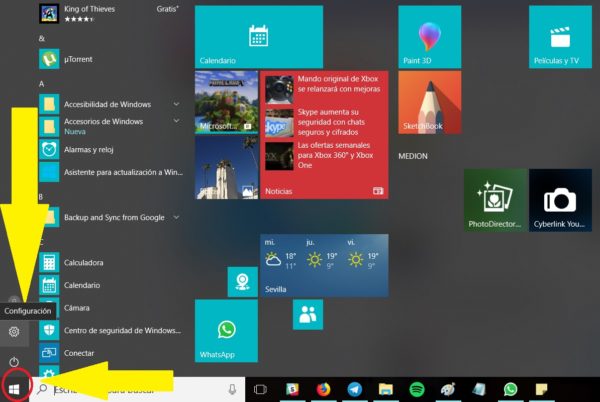
A continuación aparece una pantalla emergente en la que podremos seleccionar distintos apartados en relación a la configuración de nuestro sistema operativo Windows. En ella, elegimos la opción ‘Aplicaciones’ y pulsamos sobre ella.
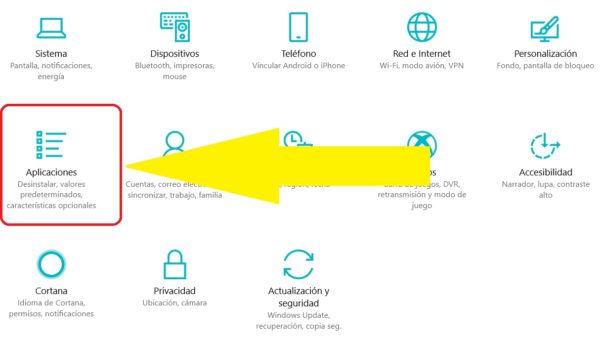
Dentro del apartado de aplicaciones podremos ver un pequeño menú a la izquierda. En este menú debemos seleccionar el apartado ‘Aplicaciones predeterminadas’. Ya quedan muy pocos pasos.
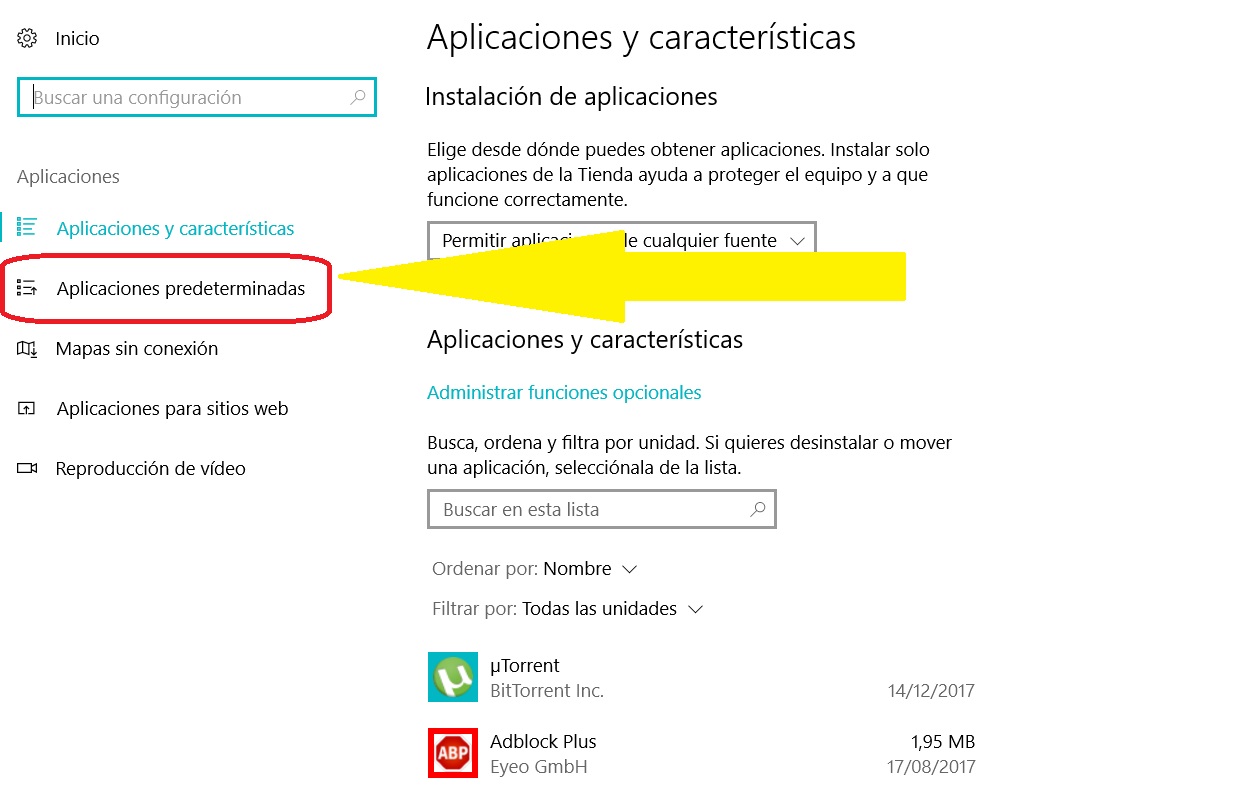
En esta pantalla es donde podremos elegir con qué aplicaciones queremos abrir nuestro servicio de correo, nuestros discos y películas, el explorador web, las fotografías, etc. Incluso si queremos empezar de cero, podemos borrar todas las configuraciones que hayamos hecho desde que tenemos nuestro equipo y dejarlo tal y como venía de fábrica. Ojo, esto solo borra las aplicaciones predeterminadas, no el contenido de tu PC.
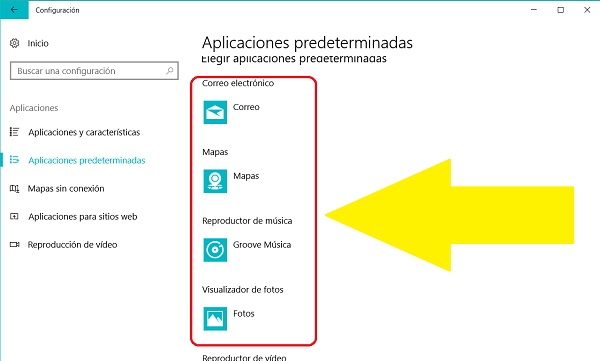
Ahora, para terminar, pulsa sobre una de las casillas de aplicación. Se desplegará una ventana en la que tendrá que elegir con qué aplicación quieres abrir ese archivo determinado. Por ejemplo, para el caso de las imágenes, la pantalla luce así y todo dependerá de los programas que tengas descargado y con los que es posible abrir las imágenes.
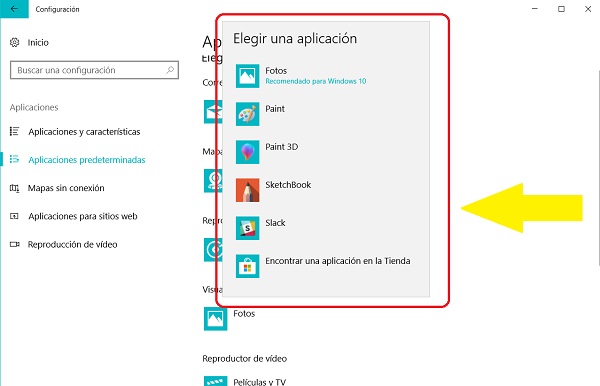
Según el tipo de archivo
También podemos elegir la aplicación predeterminada buscando aun más tipos de archivo, como los PDF por ejemplo, o los archivos comprimidos ZIP. Para ello, en la pantalla de ‘Aplicaciones predeterminadas’, baja hasta abajo del todo hasta que veas lo siguiente. Elige lo que está marcado en la captura.

En la pantalla que aparece, a la izquierda, tienes todos los tipos de extensiones de archivo existentes ordenados alfabéticamente. Solo tienes que ir a la extensión deseada y seleccionar la aplicación con la que lo quieres abrir a partir de ahora.

Desde el mismo archivo a abrir
Existe otra manera de abrir los archivos con determinadas aplicaciones. Es una manera muy sencilla, quizás la más de todas. Y un estupendo atajo a todo lo que os hemos enseñado antes. Aunque hay quien prefiere hacerlo así, te enseñamos todas las posibilidades. Se realiza así:
Una vez tengamos a mano el archivo que queremos abrir, supongamos una imagen, pulsamos sobre el icono del archivo con el botón derecho del ratón. Pulsamos ‘Abrir con’. En este menú podremos seleccionar entre varias aplicaciones que tengamos instaladas y con las que podemos abrir el archivo.
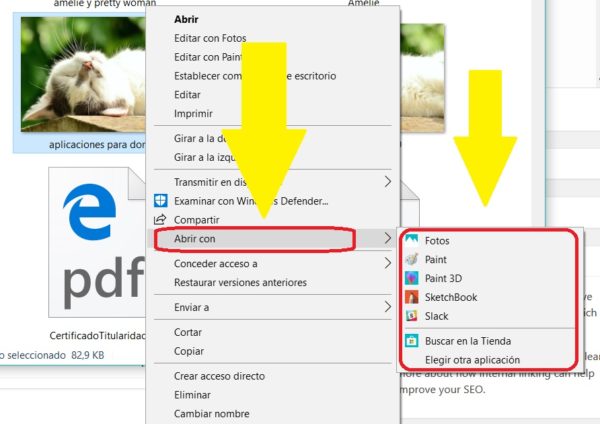
Además, en ‘Elegir otra aplicación’ podremos elegir con qué aplicación queremos abrir ese archivo a partir de ahora, dejando marcada la siguiente casilla:

 Antonio Bret estudia producción de cine y TV pero se dedica a la redacción web. Nacido en el sur de España, es un apasionado de las nuevas tecnologías desde que era pequeño. Cinéfago de pro es fan de Lucio Fulci, David Cronenberg, Hayao Miyazaki y Mónica Naranjo. También es adicto a los one hit wonders de los 80 y al cine europeo de planos largos.
Antonio Bret estudia producción de cine y TV pero se dedica a la redacción web. Nacido en el sur de España, es un apasionado de las nuevas tecnologías desde que era pequeño. Cinéfago de pro es fan de Lucio Fulci, David Cronenberg, Hayao Miyazaki y Mónica Naranjo. También es adicto a los one hit wonders de los 80 y al cine europeo de planos largos.
Articulo en origen en Tu Experto




